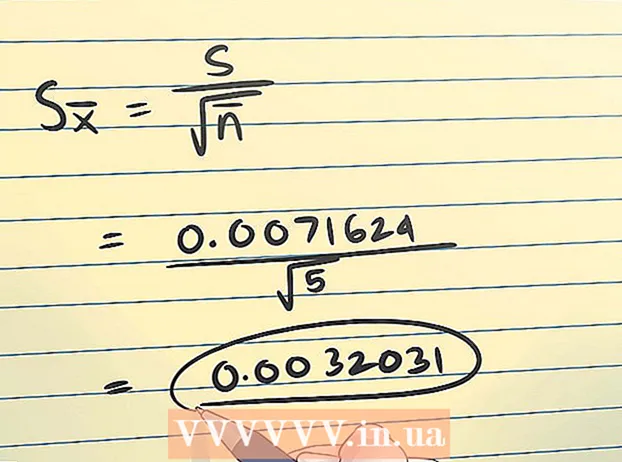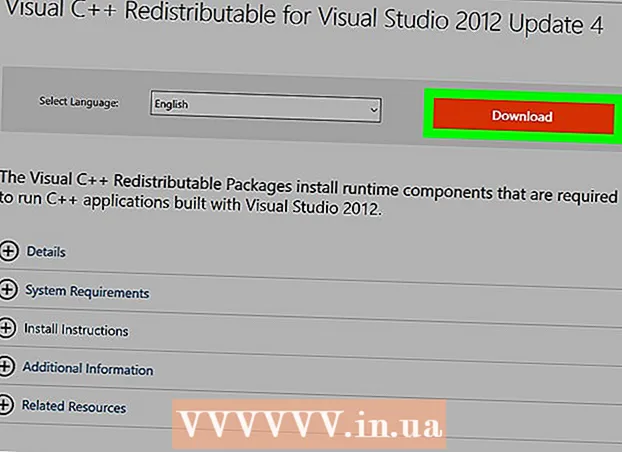نویسنده:
Randy Alexander
تاریخ ایجاد:
26 ماه آوریل 2021
تاریخ به روزرسانی:
1 جولای 2024
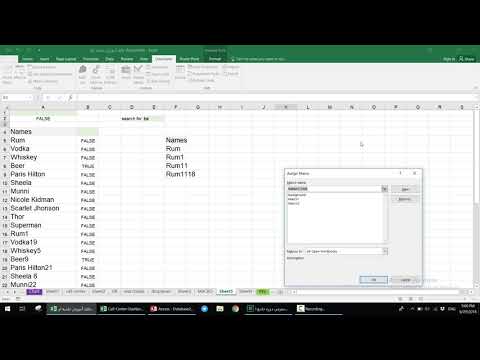
محتوا
در این مقاله ، wikiHow به شما می آموزد که چگونه ماکرو را در صفحه گسترده Microsoft Excel از تنظیمات صفحه گسترده در رایانه های Mac و Windows حذف کنید.
مراحل
روش 1 از 2: در ویندوز
در سمت راست و انتهای کارت قرار بگیرید چشم انداز. یک منوی کشویی ظاهر می شود.

روی گزینه ای کلیک کنید مشاهده ماکروها (نمایش ماکروها) در منوی کشویی. پنجره Macros ظاهر می شود.
روی کادر کشویی "Macros in" در پایین پنجره کلیک کنید. یک منوی کشویی جدید ظاهر می شود.

روی گزینه کلیک کنید همه کتابهای باز (همه کتابهای کار باز) در منوی کشویی.
هر ماکرو را انتخاب کنید. روی نام ماکروی که می خواهید حذف کنید کلیک کنید.

دکمه را فشار دهید حذف (حذف) در سمت راست پنجره.
مطبوعات آره (موافقم) وقتی از ما خواسته شد ماکروها را از کتاب کار خود حذف کنید.
با فشار دادن تغییرات را ذخیره کنید Ctrl+S. با این مرحله حتی پس از بستن اکسل ، ماکرو کاملاً پاک می شود. تبلیغات
روش 2 از 2: در Mac
صفحه اکسل را با فعال کردن ماکرو باز کنید. روی پرونده اکسل که حاوی ماکروی است که می خواهید حذف کنید ، دوبار کلیک کنید تا در Excel باز شود.
مطبوعات فعال کردن محتوا در نوار زرد رنگ در بالای پنجره Excel قرار دارد. ماکروهای تعبیه شده در پرونده فعال می شوند.
- بدون فعال کردن ماکرو نمی توانید آن را حذف کنید.
روی منو کلیک کنید ابزارها (ابزارها) در بالای صفحه Mac. یک منوی کشویی ظاهر می شود.
انتخاب کنید ماکرو در پایین منو ابزارها. یک منوی جدید در سمت راست منوی اصلی باز می شود.
کلیک ماکروها ... در منوی تازه باز شده برای باز کردن پنجره "Macros".
روی کادر کشویی "Macros in" در نزدیکی پایین پنجره "Macros" کلیک کنید. یک منوی کشویی جدید ظاهر می شود.

مطبوعات همه کتابهای باز در منوی کشویی
هر ماکرو را انتخاب کنید. روی نام ماکروی که می خواهید حذف کنید کلیک کنید.

دکمه را فشار دهید — در زیر لیست ماکروها قرار دارد.
مطبوعات آره وقتی از شما خواسته شد maro انتخاب شده را حذف کنید.

تغییرات خود را با ترکیب کلید ذخیره کنید ⌘ فرمان+S. ماکروها به طور کامل حذف می شوند. تبلیغات
مشاوره
- در Mac ، همچنین می توانید پنجره "Macros" را از برگه باز کنید توسعه دهنده (توسعه دهنده) با کلیک کردن ماکروها.
هشدار
- ماکروها می توانند به رایانه شما آسیب برسانند. تا زمانی که منشأ آن را نمی دانید (مانند یکی از همکاران معتمد تولید شده) ، از پرونده ای که خودتان ایجاد نکرده اید ، ماکرو را اجرا نکنید.